RHEL8使用PARTED分区编辑器程序管理分区,MBR方案步骤
- 向新磁盘中写入磁盘标签,磁盘标签定了所用的分区方案
# parted /dev/sdb mklabel msdos,将MBR磁盘标签写入磁盘 创建MBR分区:# parted /dev/sdb 创建主分区:mkpart 回车;primary 回车 指定分区上创建的文件系统类型:xfs 回车 指定起始大小:2048s(不提供后缀默认MB) 指定结束大小:1001 退出:quit
- udevadm settle 等待系统检测新分区
- 创建文件系统:# mkfs.xfs /dev/sdb1
- 手动挂载: #mount /dev/sdb1 /mnt/b1
- 自动挂载:挂载后执行systemctl daemon-reload,systemd注册新配置
RHEL8使用PARTED分区编辑器程序管理分区,GPT方案步骤
- 向新磁盘中写入磁盘标签,磁盘标签定义了所用的分区方案
# parted /dev/sdc mklabel gpt,将GPT磁盘标签写入磁盘 创建GPT分区:# parted /dev/sdc 创建分区:mkpart 回车;user1 (起个名字)回车 指定分区创建的文件系统类型:xfs 回车 指定起始大小:2048s(不提供后缀默认MB) 指定结束大小:1001 退出:quit
- udevadm settle 等待系统检测新分区
- 创建文件系统:# mkfs.ext4 /dev/sdc1
- 手动挂载: #mount /dev/sdc1 /mnt/c1
- 自动挂载:挂载后执行systemctl daemon-reload,systemd注册新配置
交换空间
- 交换空间:受linux内核内存管理子系统控制的磁盘区域。内核使用交换空间,通过保存不活动的内存页来补充系统RAM。系统RAM和交换空间组合在一起成为虚拟内存
- RAM和交换空间建议
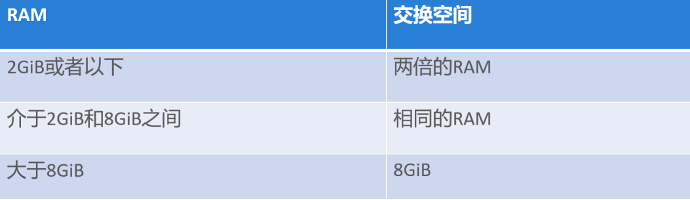
- 新建分区类型交换内存步骤
1) 划分分区:#fdisk /dev/sdd;注意将分区标识符修改为82 2) 刷新保存分区表:#partprobe /dev/sdd 3) 定义文件系统类型为swap: #mkswap /dev/sdd1 4) 激活新的交换空间:#swapon /dev/sdd1 5) 查看交换空间容量:#free -m 6) 持久激活交换空间 a. 编辑/etc/fstab:/dev/sdd1 swap swap defaults 0 0 b. 使用swapon -a
RHEL8使用PARTED分区编辑器程序管理分区,GPT方案步骤
- 向新磁盘中写入磁盘标签,磁盘标签定义了所用的分区方案
# parted /dev/sdd mklabel gpt,将GPT磁盘标签写入磁盘 创建GPT分区:# parted /dev/sdd 创建分区:mkpart 回车;user1 (起个名字)回车 指定分区创建的文件系统类型:linux-swap 回车 指定起始大小:2048s(不提供后缀默认MB) 指定结束大小:1001 退出:quit
- udevadm settle 等待系统检测新分区
- 创建文件系统:# mkswap /dev/sdd1
- 启用交换空间:#swapon /dev/sdd1
- 查看交换空间容量:#free -m
- 持久激活交换空间
a. 编辑/etc/fstab:/dev/sdd1 swap swap defaults 0 0 b. systemctl daemon-reload,systemd注册新配置
设置交换空间优先级
- 默认情况下系统按照顺序使用交换空间,内核先使用第一个已激活的交换空间;第一个交换空间满了后,开始使用第二个交换空间。
- 设置内存空间优先级,内核优先使用优先级最高的交换空间,数值越大越优先
举例:vim /etc/fstab /dev/sdd1 swap swap defaults,pri=5 0 0 查看交换空间优先级命令:swapon --show
逻辑卷
- 逻辑卷管理(LVM)概念:在线动态调整分区大小,业务不中断。如果托管逻辑卷的文件系统需要更多空间,可以将卷组中的可用空间分配给逻辑卷,并且可以调整文件系统大小。
- 物理卷(PV):在LVM系统中使用设备之前,必须将设备初始化为物理卷。LVM工具将物理卷划分为物理区块(PE, physical extent),PE默认4MB的基本单元
1) 整块硬盘作为物理卷:/dev/sda pv1;/dev/sdb pv2 2) 普通分区作为物理卷:/dev/sdd1 pv1;/dev/sdd2 pv2 3) 一个PV只能分配给1个VG
- 卷组(VG):存储池,由一个或多个物理卷组成的集合。
- 逻辑卷(LV):根据卷组中的空闲物理区块创建,用户和操作系统所使用的“存储”设备。LV是逻辑区块(LE)集合,LE映射到物理区块(PE);默认每个LE映射到1个PE。
- 逻辑卷路径两种表示方式
1) /dev/卷组名/逻辑卷名 2) /dev/mapper/卷组名-逻辑卷名
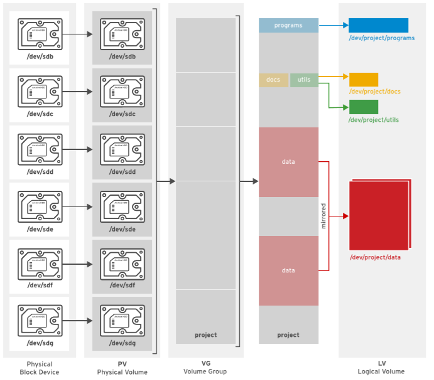
创建逻辑卷步骤
1) 划分分区:fdisk,分区标识符修改为8e 2) 保存分区表:partprobe 3) 创建物理卷(PV):# pvcreate /dev/sdd1 /dev/sdd2; 查看 pvs 4) 创建卷组 (VG):# vgcreate rhcsa /dev/sdd1 /dev/sdd2; 查看 vgs 5) 创建逻辑卷(LV):# lvcreate -n 1ceshi -L 1000M rhcsa; 查看 lvs 6) 定义文件系统类型:# mkfs.xfs /dev/mapper/rhcsa-1ceshi 7) 持久挂载文件系统:/dev/mapper/rhcsa-1ceshi /mnt/dd xfs defaults 0 0 8) mount -a
RHEL8使用PARTED分区编辑器程序管理分区,MBR方案
1) 向新磁盘中写入磁盘标签,磁盘标签定义了所用的分区方案 # parted /dev/sdd mklabel msdos,将MBR磁盘标签写入磁盘 2) 创建MBR分区:# parted /dev/sdd 3) 创建主分区:mkpart 回车;primary 回车 4) 指定分区创建的文件系统类型:xfs回车 5) 指定起始大小:2048s(不提供后缀默认MB) 6) 指定结束大小:256MB 7) set 1 lvm on 8) udevadm settle 等待系统检测新分区 9) 创建物理卷PV:# pvcreate /dev/sdd1 /dev/sdd2; 10) 创建卷组 VG:# vgcreate rhce /dev/sdd1 /dev/sdd2; 11) 创建逻辑卷LV:# lvcreate -n 2ceshi -L 200M rhce 12) 创建文件系统: # mkfs.xfs /dev/mapper/rhce-2ceshi 13) 持久挂载文件系统:/dev/mapper/rhce-2ceshi /mnt/dd xfs defaults 0 0 14) systemctl daemon-reload:注册新配置
删除逻辑卷步骤
1) 卸载文件系统:手动删除挂载, 删除/etc/fstab条目 2) 删除逻辑卷: lvremove DEVICE_NAME: lvremove /dev/rhcsa/1ceshi 3) 删除卷组: vgremove VG_NAME: vgremove rhcsa 4) 删除物理卷: pvremove /dev/sdd1 /dev/sdd2
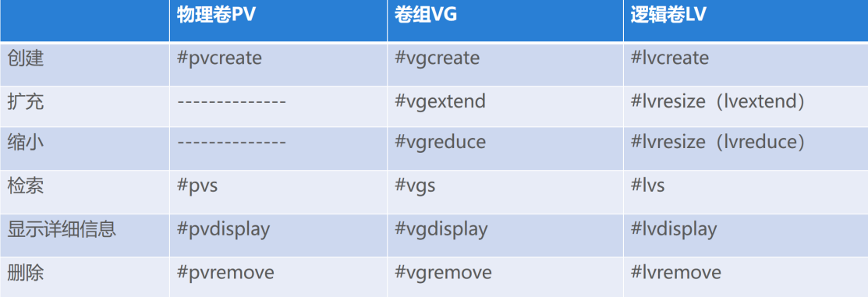
卷组扩展和缩减
1) 卷组扩展:添加新的物理卷为卷组增加磁盘空间 2) 卷组缩减:从卷组中删除未使用的物理卷组 3) 扩展卷组和缩减卷组举例 4) 添加1个新分区/dev/sdd3,设置为物理卷 新的物理卷添加到现有卷组中: # vgextend rhcsa /dev/sdd3 缩减现有卷组的大小: # vgreduce rhcsa /dev/sdd3
逻辑卷扩展步骤
1) 首先查看卷组是否有空余空间;如果有直接分配给逻辑卷;如果没有先扩充卷组 2) 扩展逻辑卷:# lvextend -L +100M /dev/rhcsa/1ceshi // +号表示增加 3) 扩展文件系统 a. xfs文件系统扩展: #xfs_growfs /mnt/dd b. ext文件系统扩展: #resize2fs /dev/rhcsa/1ceshi
交换空间扩展步骤
1) 停用交换空间:swapoff /dev/ 2) 扩展逻辑卷 3) 逻辑卷格式化为交换空间:mkswap /dev/vgname/lvname 4) 激活交换空间:swapon -a /dev/vgname/lvname 注意事项 1) 逻辑卷扩容后不要格式化 2) 逻辑卷扩容后必须扩展文件系统 3) ext文件系统:可扩大(不能超过分区大小);可缩小(不能小于已占用空间大小);在线放大,离线缩小(umount);扩大空间先扩大逻辑卷,后扩大文件系统;缩小空间先缩小文件系统,再缩小逻辑卷 4) xfs文件系统:只能扩大,不能缩小
Stratis
- Stratis:以管理物理存储设备池服务的形式运行
- Stratis 文件系统没有固定大小,也不再预分配未使用的块空间。文件系统的空间就是它所驻留的池设备中仍未使用的空间量。多个文件系统可以驻留在同一磁盘设备池中,共享可用空间
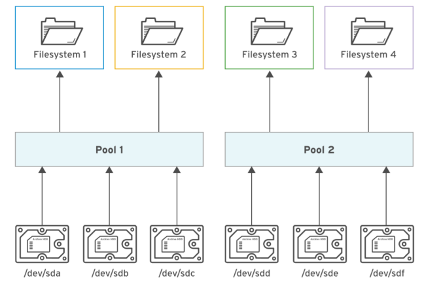
- 使用Stratis存储管理解决方案管理精简配置的文件系统需要安装两个软件包
1) stratis-cli:提供stratis命令,将用户请求转换为stratisd服务 2) stratisd: 提供stratisd服务,管理和监控stratis的元素(如块设备,池和文件系统)
- Stratis安装和激活
1) yum install stratis-cli stratisd.x86_64 -y 2) systemctl enable stratisd --now
- 使用Stratis存储管理解决方案常见操作
stratis pool create pool1 /dev/sda //创建存储池pool1,成员设备为/dev/sda stratis pool list //列出当前已经存在的存储池 stratis pool add-data pool1 /dev/sdb //向池中添加额外的块设备 stratis blockdev list //列出所有成员设备,并显示关联到哪个存储池 stratis filesystem create pool1 filesystem1 //为池创建动态灵活的文件系统filesystem1 stratis filesystem list //列出当前可用的文件系统的信息 手动挂载 mkdir /stratis-vol mount /stratis/pool1/filesystem1 /stratis-vol 持久性挂载 UUID=… /stratis-vol xfs defaults,x-systemd.requires=stratisd.service 0 0 注意 x-systemd.requires=stratisd.service 挂载选项表示可延迟挂载文件系统,直到systemd在启动过程中启动stratisd.service服务为止;如果不加此选项会导致计算机重启时引导至emergency.target
- 销毁文件系统,销毁存储池
umount /stratis-vol stratis filesystem destroy pool1 filesystem1 stratis filesystem list stratis pool destroy pool1 stratis pool list
VDO
- 安装VDO软件包:yum install vdo -y
- 创建VDO卷步骤
1) vdo create --name=vdo1 --device=/dev/vdd --vdoLogicalSize=30G 2) vdo list 3) udevadm settle // 注册新设备节点 4) mkfs.xfs /dev/mapper/vdo1 5) mount /dev/mapper/vdo1 /mnt/vdo1 6) 持久挂载: /dev/mapper/vdo1 /mnt/vdo1 xfs defaults,x-systemd.requires=vdo.service 0 0 注意:x-systemd.requires=vdo.service 挂载选项表示可延迟挂载文件系统,直到systemd在启动过程中启动stratisd.service服务为止;如果不加此选项会导致计算机重启时引导至emergency.target
- 自动挂载网络附加存储服务autofs:根据需要自动挂载NFS共享,不再使用NFS共享时自动卸载共享
- 客户端自动挂载步骤
1) 安装autofs软件包:yum install autofs -y 2) 创建主映射文件,用于确定挂载点的目录,并创建自动挂载的映射文件 vim /etc/auto.master /shares /etc/auto.misc 3) 编辑映射文件:每个映射文件确定一组自动挂载的挂载点,挂载选项及挂载的源位置 vim /etc/auto.misc work -fstype=nfs,rw server.example.com:/shares/work // 挂载点;挂载选项;源位置 4) 启动并启用自动挂载器服务:systemctl enable --now autofs;systemctl restart autofs
- 间接通配符映射:当nfs服务器导出一个目录中的多个子目录时,可将自动挂载程序配置为使用单个映射条目访问这些子目录其中的任何一个
1) 编辑映射文件/etc/auto.misc: * -fstype=nfs,rw serverb:/shares/& 2) *号是挂载点,&是源位置;用户尝试访问/share/work时,*将代替源位置中的&符号,并挂载
NFS
- 实例需要2台虚拟机
- NFS服务器端
mkdir /d1 yum install nfs-utils-2.3.3-31.el8.x86_64 -y (通常nfs-utils已经安装) (1) 启动nfs-server服务 [root@localhost ~]# systemctl start nfs-server.service (2) 配置/etc/exports文件 [root@localhost ~]# vim /etc/exports /d1 *(rw,no_root_squash) // 允许root用户访问挂载上来的NFS卷 (3) 重启nfs-server服务 [root@localhost ~]# systemctl restart nfs-server [root@localhost ~]# firewall-cmd --set-default-zone=trusted
- 客户端配置
(1) 安装autofs服务且开机启动 [root@localhost ~]# yum install autofs –y [root@localhost ~]# systemctl enable autofs.service (2) 配置/etc/auto.master和/etc/auto.misc [root@localhost ~]# vim /etc/auto.master /misc /etc/auto.misc // /misc目录会自动创建,不要人工创建,它是高层目录 [root@localhost ~]# vim /etc/auto.misc abc -fstype=nfs,rw 192.168.45.128:/d1 // abc是客户端/misc下的次级别目录 (地址是你的服务器的不是我的,注意了!) 或者 * -fstype=nfs,rw,sync 192.168.45.128:/d1/& (3) 重启autofs服务 [root@localhost ~]# systemctl restart autofs.service (4) showmount -e 服务器IP地址 // 查看检测服务器的输出项目 测试:必须使用cd进入到客户的目录触发,才可以看到 cd /misc/abc 需要进入挂载的目录触发